Actualizat în aprilie 2024: Nu mai primiți mesaje de eroare și încetiniți sistemul dvs. cu instrumentul nostru de optimizare. Ia-l acum la acest link
- Descărcați și instalați instrumentul de reparare aici.
- Lasă-l să-ți scaneze computerul.
- Instrumentul va face atunci reparați computerul.
Recent, unii utilizatori s-au plâns de o eroare care îi împiedica să acceseze Discord. De fiecare dată când un utilizator încearcă să acceseze o aplicație sau site-ul web Discord, codul de eroare 1105 este afișat pe ecranul computerului. Această eroare a fost raportată în mai multe versiuni de Windows, cum ar fi Windows 7, Windows 8.1 și Windows 10.

Mesajul de eroare solicită utilizatorului să viziteze Cloudflare, deoarece eroarea poate fi legată de o problemă de server. Dar pot exista și alte motive pentru această eroare. Dacă vă confruntați cu aceeași problemă, nu vă faceți griji. Rămâneți cu noi și aflați mai multe despre această eroare.
Cea mai frecventă cauză a erorii 1105 Discord este o problema serverului. Problema serverului poate fi direct afectează Discordia sau Cloudflare (un serviciu de rețea utilizat de Discord). Datele aplicației deteriorate pot contribui în mod semnificativ la această eroare. Un alt motiv pentru această eroare este spațiul limitat în rețea. Unele locuri, cum ar fi școlile și bibliotecile, pot împiedica Discord să folosească rețelele publice.
Acum că înțelegeți motivele eșecului, puteți trece la soluții.
Confirmați dacă este o problemă de server
Problema poate apărea dacă există o situație de bază cu serverul Cloudflare utilizat de Discord. Prin urmare, este important să verificați mai întâi pagina de stare Cloudflare și Discord pentru a vedea dacă există o problemă cu timpul de nefuncționare.
Accesați status.discord.com pentru a obține rapoarte în timp real despre toate erorile, precum și despre eșecurile serverului și despre progresul eliminării acestora. Pentru Cloudflare, puteți verifica cloudflarestatus.com pentru a vedea dacă serverul dvs. regional funcționează corect.
Dacă unul sau ambele servicii nu reușesc, nu se poate face nimic decât să așteptați ca tehnicienii companiei să rezolve problema. Dar dacă totul pare să funcționeze bine, problema ar putea fi a ta. Puteți trece la următoarea soluție.
Conectați-vă la o altă rețea

Dacă aveți această problemă atunci când sunteți conectat la o rețea cu restricții (când sunteți conectat la o rețea de școală, rețea de lucru, Wi-Fi hotelier sau orice altă rețea publică). Dacă acest scenariu este aplicabil situației dvs., ar trebui să testați această teorie conectându-vă la rețeaua dvs. de domiciliu și încercând să accesați din nou Discount.
În cazul în care eroarea 1105 nu apare după ce v-ați conectat la o rețea nefiltrată (cum ar fi cea administrată de routerul dvs. de acasă), administratorul de rețea a impus probabil unele restricții pentru servicii precum Discord, care vă va arăta cum să utilizați aceste tipuri de Servicii.
Când sunteți sigur că acesta este cazul, ar trebui să vă adresați administratorului de rețea care vă restricționează accesul la aplicația Discord. Cu toate acestea, dacă această restricție este impusă pentru a limita utilizarea lățimii de bandă disponibile, șansele de a debloca Discord sunt mici.
Actualizare aprilie 2024:
Acum puteți preveni problemele computerului utilizând acest instrument, cum ar fi protejarea împotriva pierderii fișierelor și a malware-ului. În plus, este o modalitate excelentă de a vă optimiza computerul pentru performanțe maxime. Programul remediază cu ușurință erorile obișnuite care ar putea apărea pe sistemele Windows - nu este nevoie de ore întregi de depanare atunci când aveți soluția perfectă la îndemână:
- Pasul 1: Descărcați Instrumentul pentru repararea și optimizarea calculatorului (Windows 10, 8, 7, XP, Vista și Microsoft Gold Certified).
- Pasul 2: Faceți clic pe "Incepe scanarea"Pentru a găsi probleme de registry Windows care ar putea cauza probleme la PC.
- Pasul 3: Faceți clic pe "Repara tot"Pentru a rezolva toate problemele.
Ștergeți aceste aplicații pentru Discord
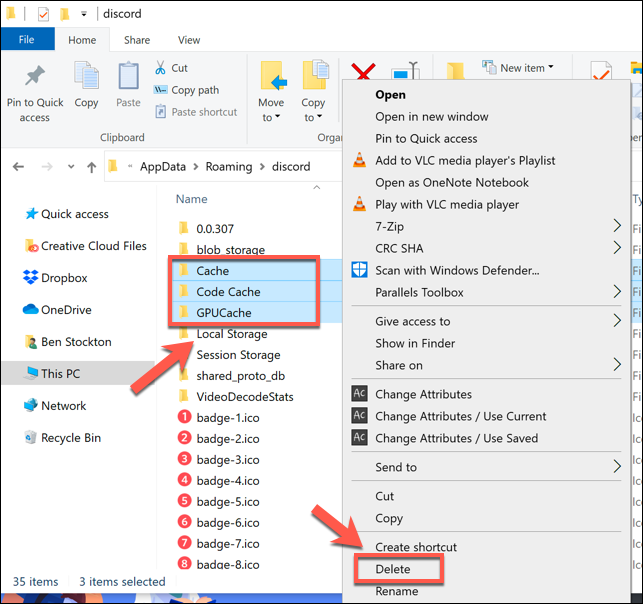
Dacă nu reușiți să faceți primele două patch-uri, datele dvs. locale asociate cu aplicația Discord pot fi corupte. Eliminarea acesteia poate rezolva problema, astfel încât să puteți accesa platforma Discord fără erori.
Pentru a elimina date din aplicația Discord, urmați acești pași:
- Deschideți programul de service „Rulați” apăsând simultan tastele Windows Logo + R. În câmpul de text introduceți% AppData% \ și apoi apăsați Enter.
- Navigați la folderul Discord și faceți dublu clic pentru a-l deschide. Găsiți folderul cu memoria cache și deschideți-l și voi.
- Mergând în folderul Cache, faceți clic pe primul fișier pe care doriți să îl evidențiați și apăsați simultan Ctrl + A pentru a evidenția totul. Faceți clic dreapta pe oricare dintre fișierele selectate și selectați „Ștergeți” în meniul care apare.
- Când ați terminat, reveniți la folderul Discord. De data aceasta, faceți dublu clic pe folderul Local Storage pentru al deschide.
- Repetați procesul de la pasul 3 pentru a șterge toate fișierele.
- Când ați terminat, puteți opri și reporni sistemul pentru a face ca modificările să intre în vigoare.
Treceți la rețeaua VPN

Dacă vedeți eroarea 1105, atunci când sunteți conectat la o rețea cu acces limitat și este imposibil să o ocoliți, puteți evita eroarea impusă de administrator, utilizând un VPN competent.
Prin filtrarea conexiunii prin VPN, puteți evita atât restricțiile impuse de administrator, cât și cazurile în care această problemă este cauzată de un nod ISP nivel 3.
Când sunteți gata să mergeți pe această cale, va trebui să alegeți un VPN care să răspundă nevoilor dvs. Există multe opțiuni gratuite. Cu toate acestea, dacă doriți să utilizați Discord în primul rând pentru jocuri, vă recomandăm să alegeți VPN-ul pentru jocuri din lista noastră actualizată.
Sfat expert: Acest instrument de reparare scanează arhivele și înlocuiește fișierele corupte sau lipsă dacă niciuna dintre aceste metode nu a funcționat. Funcționează bine în majoritatea cazurilor în care problema se datorează corupției sistemului. Acest instrument vă va optimiza, de asemenea, sistemul pentru a maximiza performanța. Poate fi descărcat de Faceți clic aici

CCNA, Web Developer, Troubleshooter pentru PC
Sunt un pasionat de calculator și un profesionist IT practicant. Am experiență de ani de zile în spatele meu în programare pe calculator, depanare și reparații hardware. Mă specializează în Dezvoltarea Web și în Designul bazelor de date. De asemenea, am o certificare CCNA pentru proiectarea și depanarea rețelelor.

